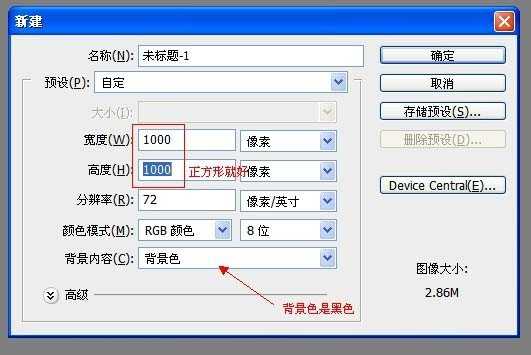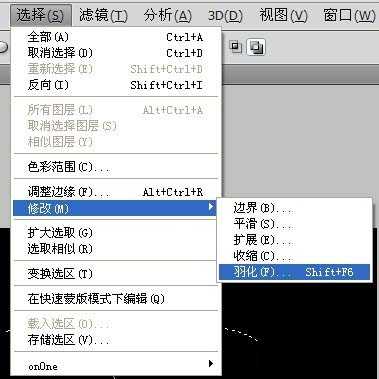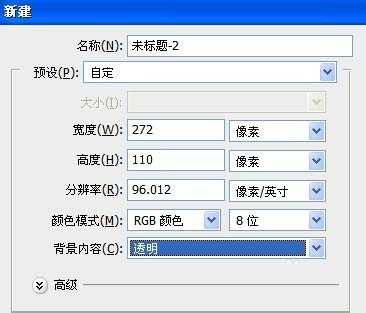站长资源平面设计
ps制作文字组成的心形图案教程
简介ps怎样制作文字组成的心形图案?运用PHOTOSHOP软件,可以很简单的制作大家想要的照片,下面和小编一起来看看具体步骤吧。最终效果:具体步骤:1打开PS,新建1000*1000黑色背景图2自定形状工具,选择心形,按住shift键,画出形状,建立选区。3选择-羽化,数值20,新建图层。4新建,背
ps怎样制作文字组成的心形图案?运用PHOTOSHOP软件,可以很简单的制作大家想要的照片,下面和小编一起来看看具体步骤吧。
最终效果:
具体步骤:
1打开PS,新建1000*1000黑色背景图
2自定形状工具,选择心形,按住shift键,画出形状,建立选区。
3选择-羽化,数值20,新建图层。
4新建,背景透明,打上你想要的字,定义画笔预设
5画笔,找到你刚刚保存的笔刷(缬方焱蜱一般在最后一个),前景色设置为自己想要的颜色,在新建图层上点一个梓脶阗擗最大的。之后新建图层,开始点小字。注:每一个字体大小要新建一个图层,不能在同一图层上,比如,九号字在一个图层上,十号字在一个图层上不知道我有没有说清楚
上一页12 下一页 阅读全文